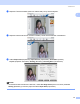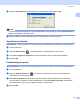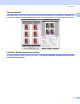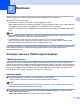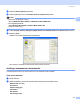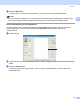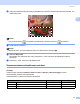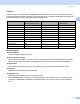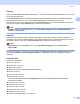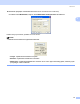Software User's Guide
Table Of Contents
- OHJELMISTON KÄYTTÖOPAS
- Sisällysluettelo
- Windows®
- 1 Tulostaminen
- Brother-tulostinohjaimen käyttö
- Ominaisuudet
- Oikean paperityypin valinta
- Samanaikainen tulostus, skannaus, ja faksien lähetys
- Datan tyhjennys muistista
- Tilan valvonta
- Tulostinohjaimen asetukset
- Tulostinohjainasetusten käyttö
- Perusasetukset-välilehti
- Lisäasetukset-välilehti
- Tuki-välilehti
- FaceFilter Studion käyttö valokuvien tulostukseen REALLUSION-ohjelmalla
- 2 Skannaus
- Asiakirjan skannaus TWAIN-ohjainta käyttäen
- Asiakirjan skannaaminen WIA-ohjaimen avulla (Windows® XP/ Windows Vista™)
- Asiakirjan skannaaminen WIA-ohjaimen avulla (Windowsin valokuvavalikoiman ja Windowsin faksaus- ja skannaustoimintojen käyttäjät)
- Skannausnäppäimen käyttö (USB-kaapelin käyttäjät)
- ScanSoft™ PaperPort™ 11SE - ja NUANCE™- tekstintunnistusohjelman-käyttäminen
- Tiedostojen katselu
- Tiedostojen järjestäminen kansioihin
- Linkit muihin sovelluksiin
- ScanSoft™ PaperPort™ 11SE - ja tekstintunnistusohjelman avulla voit muuntaa kuvan tekstin muokattavaksi tekstiksi.
- Tiedostojen tuominen muista sovelluksista
- Muissa muodoissa olevien tiedostojen vieminen
- ScanSoft™ PaperPort™ 11SE - ja tekstintunnistusohjelman asennuksen purkaminen
- 3 ControlCenter3
- 4 Verkkoskannaus (Mallit, joissa on sisäänrakennettu verkkotuki)
- 5 Etäasetusohjelma (ei DCP-mallit, MFC-235C eikä MFC-260C)
- 6 Brother PC-FAX-ohjelmisto (vain MFC-mallit)
- 7 PhotoCapture Center™
- 8 Palomuuriasetukset (verkkokäyttäjät)
- 1 Tulostaminen
- Apple® Macintosh®
- 9 Tulostus ja faksien lähetys
- 10 Skannaus
- 11 ControlCenter2
- 12 Verkkoskannaus (Mallit, joissa on sisäänrakennettu verkkotuki)
- 13 Etäasetus ja PhotoCapture Center™
- Hakemisto
- brother FIN
Tulostaminen
26
1
e Napsauta Print Setting (Tulostusasetukset) ja valitse Brother-laite. Napsauta OK.
Vinkki
Jos haluat käyttää valokuvapaperia, napsauta Properties (Ominaisuudet) ja aseta Tulostusmateriaali ja
Laatu tulostinohjaimen valintaikkunassa.
f Napsauta Print (Tulosta) tulostusasetusten valintaikkunassa, ja valokuva tulostuu.
Smart Portrait -toiminto 1
Smart Portrait -toiminto löytää valokuvassa olevat kasvot ja säätää ihonvärin kirkkauden automaattisesti.
a Avaa kuvatiedosto.
b Napsauta Smart Portait -kuvaketta kasvojen automaattista tunnistusta varten.
c Voit säätää Brightness adjustment -asetusta (Kirkkauden säätö) siirtämällä liukusäädintä.
d Napsauta OK.
Punasilmäisyyden poisto 1
Red-eye Reduction -toiminnon (Punasilmäisyyden poisto) avulla vähennät valokuvien punasilmäisyyttä.
a Avaa kuvatiedosto.
b Napsauta Red-eye Reduction -kuvaketta (Punasilmäisyyden poisto) punasilmäisyyden
automaattiseksi vähentämiseksi.
c Auto Red eye Detection (Automaattinen punasilmäisyyden etsintä) löytää kaikki kuvassa olevat
punaiset silmät ja merkitsee ne katkoviivalaatikoilla. Voit käyttää RedEye Threshold -liukusäädintä
(Punasilmäisyyden kynnysarvo) ja säätää merkittyjen alueiden väriä.
d Napsauta OK.